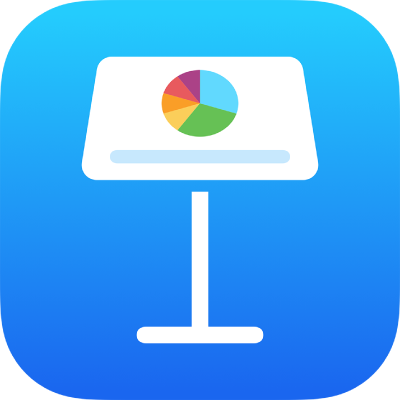
Dodavanje teksta u aplikaciji Keynote na iPadu
Da biste dodali tekst na slajd, možete zamijeniti tekst držača mjesta, ili dodati tekstualni okvir ili oblik i upisati tekst u njih.
Savjet: Ako imate model iPada s čipom M1 ili novijim ili iPad mini s čipom A17 Pro, možete koristiti Alate za pisanje sa značajkom Apple Intelligence za sažimanje odabranog teksta dodirom, provjeru pravopisa vašeg rada i izradu različitih verzija istog teksta kako biste lakše pronašli odgovarajući način izražavanja i ton. S Alatima za provjeru također možete koristiti ChatGPT za sastavljanje i preradu teksta. Odaberite tekst koji želite urediti, dodirnite tekst ponovno, dodirnite Alati za pisanje, zatim odaberite opciju. Za više informacija o značajci Apple Intelligence pogledajte Upute za uporabu iPad uređaja.
Zamjena držača mjesta za tekst
Dvaput dodirnite držač mjesta za tekst, zatim unesite vlastiti tekst.
Ako tema ima tekst držača mjesta koji želite ukloniti, dodirnite tekst jednom za odabir njegovog tekstualnog okvira, zatim dodirnite Delete.
Dodavanje tekstualnog okvira
Tekstualni okviri su objekti koji se mogu mijenjati poput većine drugih objekata. Tekstualni okvir možete rotirati, promijeniti njegov rub, ispuniti ga bojom, staviti mu slojeve drugih objekata i ostalo. Za više informacija o prilagodbi tekstualnog okvira pogledajte članak Uvod u slike, grafikone i druge objekte.
Idite u aplikaciju Keynote
 na iPadu.
na iPadu.Otvorite prezentaciju, dodirnite
 u alatnoj traci, zatim dodirnite Tekst u kategoriji Osnovno.
u alatnoj traci, zatim dodirnite Tekst u kategoriji Osnovno.Tekstualni okvir se dodaje na vaš slajd (kasnije možete promijeniti izgled teksta).
Odvucite tekstualni okvir na željeno mjesto.
Ako ne možete pomaknuti okvir, dodirnite izvan njega kako biste odznačili tekst te zatim jednom dodirnite tekst kako biste odabrali njegov tekstualni okvir.
Dvaput dodirnite tekst držača mjesta i unesite vlastiti tekst.
Za promjenu veličine tekstualnog okvira, povucite hvatište za odabir na lijevoj ili desnoj strane okvira.
Kako biste obrisali tekstualni okvir, odaberite ga te zatim dodirnite Delete.
Također možete kopirati tekstualni okvir i njegov sadržaj iz druge prezentacije ili iz aplikacija Pages ili Numbers.
Dodavanje teksta unutar oblika
Dvaput dodirnite oblik kako bi se pojavila točka umetanja, zatim utipkajte tekst.
Ako oblik sadrži preveliku količinu teksta, pojavljuje se oznaka isječka
 . Za promjenu veličine oblika dodirnite ga, zatim povlačite bilo koje hvatište odabira dok se ne prikaže sav tekst.
. Za promjenu veličine oblika dodirnite ga, zatim povlačite bilo koje hvatište odabira dok se ne prikaže sav tekst.
Možete izmijeniti izgled teksta unutar oblika kao i svaki drugi tekst na vašem slajdu.
Za dodavanje opisa ili oznake objektu pogledajte Dodavanje opisa ili naslova u objekte u aplikaciji Keynote na iPadu.
Ako imate Apple Pencil, možete koristiti Žvrljanje za pretvaranje rukopisa u tekst. Pogledajte Pretvaranje rukopisa u tekst.